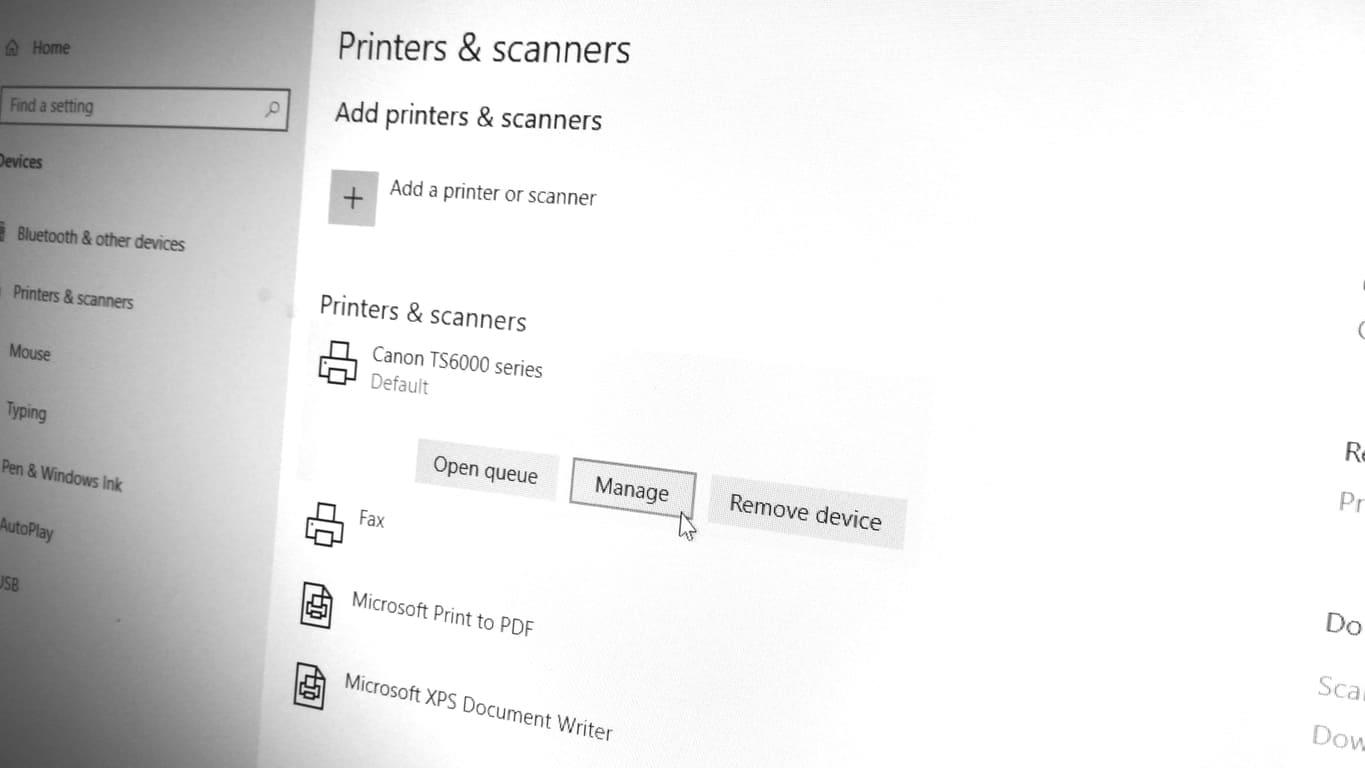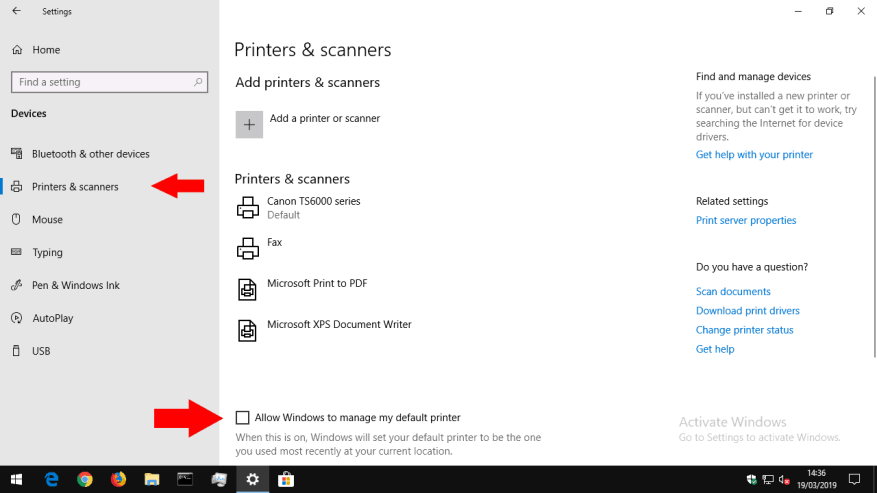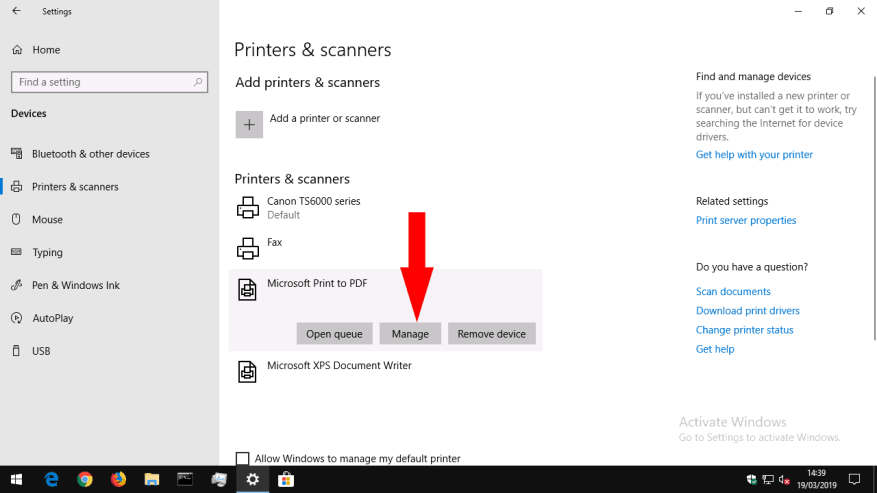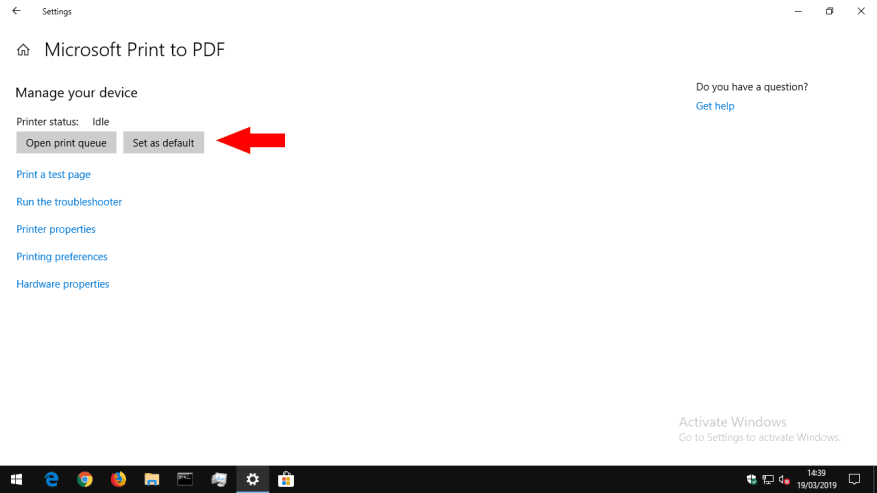Les paramètres d’imprimante de Windows 10 vous permettent de personnaliser l’imprimante utilisée par défaut. C’est l’imprimante qui reçoit votre document lorsque vous appuyez sur un bouton « Imprimer » sans avoir explicitement choisi une imprimante à utiliser.
Depuis la mise à jour Windows du 10 novembre 2015, Windows a pris le contrôle automatique de l’imprimante par défaut. Il sélectionnera toujours l’appareil que vous avez utilisé en dernier. Ce mode est même sensible à l’emplacement, donc si vous utilisez votre ordinateur portable dans plusieurs bâtiments, vous constaterez que l’imprimante par défaut correspond à l’appareil à votre emplacement actuel. Cependant, vous souhaiterez peut-être configurer votre valeur par défaut manuellement si vous n’utilisez d’autres appareils qu’occasionnellement.
Ouvrez l’application Paramètres (appuyez sur Win + I) et cliquez sur la catégorie « Appareils ». Passez maintenant à la page « Imprimantes et scanners ».
Tout d’abord, recherchez la case à cocher « Autoriser Windows à gérer mon imprimante par défaut ». Décochez-la si elle est cochée pour désactiver la fonctionnalité automatique décrite ci-dessus.
Ensuite, recherchez l’imprimante que vous souhaitez utiliser par défaut dans la liste « Imprimantes et scanners ». Cliquez sur son nom et appuyez sur le bouton « Gérer ». Sur l’écran suivant, cliquez sur le bouton « Définir par défaut ».
Vous constaterez désormais que l’imprimante que vous avez sélectionnée est toujours celle par défaut lors de l’impression de nouveaux documents. Selon l’application à partir de laquelle vous imprimez, vous pourrez toujours choisir une autre imprimante pour chaque tâche, mais cela n’aura aucune incidence sur les tâches futures.
FAQ
Comment changer le navigateur par défaut sur mon ordinateur ?
Sur votre ordinateur, cliquez sur le menu Démarrer . Cliquez sur Paramètres . Version d’origine : cliquez sur Applications par défaut du système. Mise à jour des créateurs : cliquez sur Applications Applications par défaut. En bas, sous « Navigateur Web », cliquez sur votre navigateur actuel (généralement Microsoft Edge). Dans la fenêtre « Choisir une application », cliquez sur Google Chrome.
Comment définir une application par défaut par type de fichier ?
Sélectionnez ensuite « Applications par défaut », faites défiler vers le bas de l’écran de droite et sélectionnez « Choisir les applications par défaut par type de fichier ». Sélectionnez d’abord le type de fichier pour lequel vous souhaitez définir une application par défaut (dans ce cas, c’est .pdf).
Qu’est-ce qu’une application par défaut dans Windows 10 ?
Qu’est-ce qu’une application par défaut ? Généralement, une application par défaut dans Windows 10 fait référence à une application qui a déjà été installée dans le système et définie comme programme principal à utiliser lors de l’exécution d’une action spécifique. Par exemple, Photos est l’application par défaut pour afficher des images/photos/images ; Microsoft Edge est l’application par défaut pour la navigation Web.
Windows 10 modifie-t-il la procédure d’enregistrement par défaut des applications ?
» Avec Windows 10, toutes les applications – à la fois les applications Windows classiques et les applications Windows universelles – ne pourront pas invoquer une invite pour modifier vos paramètres par défaut, uniquement Windows. » Vous pouvez en savoir plus à ce sujet dans l’article lié à la page MSDN, ici Changes to comment Windows 10 gère les applications par défaut Cela dit, la procédure d’enregistrement n’a PAS changé dans Windows 10.
Comment modifier les paramètres par défaut dans Firefox ?
Ouvrez le navigateur Firefox. Sélectionnez le bouton de menu Firefox, représenté par trois lignes horizontales et situé dans le coin supérieur droit de la fenêtre du navigateur. Lorsque le menu contextuel apparaît, sélectionnez Options . La première section de l’onglet Général, intitulée Démarrage, contient les paramètres de votre navigateur. Sélectionnez Définir par défaut .
Comment changer le navigateur Web par défaut sur Windows 10 ?
Pour modifier votre navigateur Web par défaut sur un ordinateur Windows 10, accédez à Démarrer > Paramètres > Applications > Applications par défaut. Cliquez ensuite sur votre navigateur Web par défaut et sélectionnez un nouveau navigateur dans la liste déroulante. Si vous ne voyez pas de navigateur Web, sélectionnez Rechercher une application dans le Microsoft Store. Ouvrez le champ de recherche Windows.
Comment changer le navigateur par défaut sur MacBook Air ?
Comment changer votre navigateur par défaut sur un ordinateur Mac 1 Cliquez sur l’icône Apple dans le coin supérieur gauche de votre écran.. 2 Sélectionnez ensuite Préférences Système.. 3 Ensuite, cliquez sur Général..4 Enfin, sélectionnez l’option Navigateur Web par défaut et choisissez votre navigateur Web préféré. Remarque : Vous devez télécharger et… Plus…
Comment changer le moteur de recherche par défaut sur mon ordinateur ?
Cliquez sur l’icône Outils à l’extrême droite de la fenêtre du navigateur. Sélectionnez Options Internet . Dans l’onglet Général, recherchez la section Rechercher et cliquez sur Paramètres . Sélectionnez Google. Cliquez sur Définir par défaut et cliquez sur Fermer . Accès facile à la recherche Google, où que vous soyez sur le Web.
Comment définir une application par défaut dans Windows 10 ?
Cliquez sur Choisir une valeur par défaut à droite du type de fichier que vous définissez par défaut. Si une application est déjà associée à ce type de fichier, elle s’affichera à la place de Choisir une valeur par défaut. Cliquez sur l’application actuellement attribuée pour d’autres options. Dans la liste déroulante Choisir une application, sélectionnez l’application appropriée.
Comment définir un type de fichier par défaut ?
Cliquez sur Choisir une valeur par défaut à droite du type de fichier que vous définissez par défaut. Si une application est déjà associée à ce type de fichier, elle s’affichera à la place de Choisir une valeur par défaut. Cliquez sur l’application actuellement attribuée pour d’autres options.
Qu’est-ce qu’un programme par défaut dans Windows ?
Un programme par défaut est le programme que Windows utilise lorsque vous ouvrez un type de fichier particulier, tel qu’un fichier musical, une image ou une page Web. sur votre ordinateur, vous pouvez en choisir un comme navigateur par défaut. Vous pouvez être confronté au problème ci-dessus en raison d’un programme ou d’une application non attribué pour ouvrir ce type de fichier particulier sur l’ordinateur.
Comment changer l’application par défaut sur mon téléphone Android ?
L’un des moyens les plus simples de modifier une application par défaut consiste à effectuer une recherche par type de fichier. Dans Paramètres > Applications > Applications par défaut, vous verrez une zone de texte intitulée « Entrez un type de fichier ou un type de lien ». Cliquez sur cette case et tapez le nom de l’extension de fichier que vous souhaitez associer à une application.
Que signifie « définir les valeurs par défaut par application » ?
« Définir les valeurs par défaut par application » est la dernière méthode, mais aussi la plus complète, de gestion des fichiers gérés par les applications installées sur votre ordinateur.
Pourquoi ne puis-je pas choisir une application comme type de fichier/protocole par défaut ?
IMPORTANT : Si vous ne pouvez pas choisir une application par défaut pour un type de fichier ou un protocole spécifique, cela signifie que l’application n’est pas installée correctement dans Windows 10 ou qu’elle ne peut pas fonctionner avec ce type de fichier/protocole. Les applications Windows 10 peuvent fonctionner avec une liste spécifique de types de fichiers, en fonction de ce qu’ils font et de la manière dont leur développeur les a programmés.